最新PROTEUS元件库元件名称及中英对照Word下载.docx
《最新PROTEUS元件库元件名称及中英对照Word下载.docx》由会员分享,可在线阅读,更多相关《最新PROTEUS元件库元件名称及中英对照Word下载.docx(15页珍藏版)》请在冰豆网上搜索。
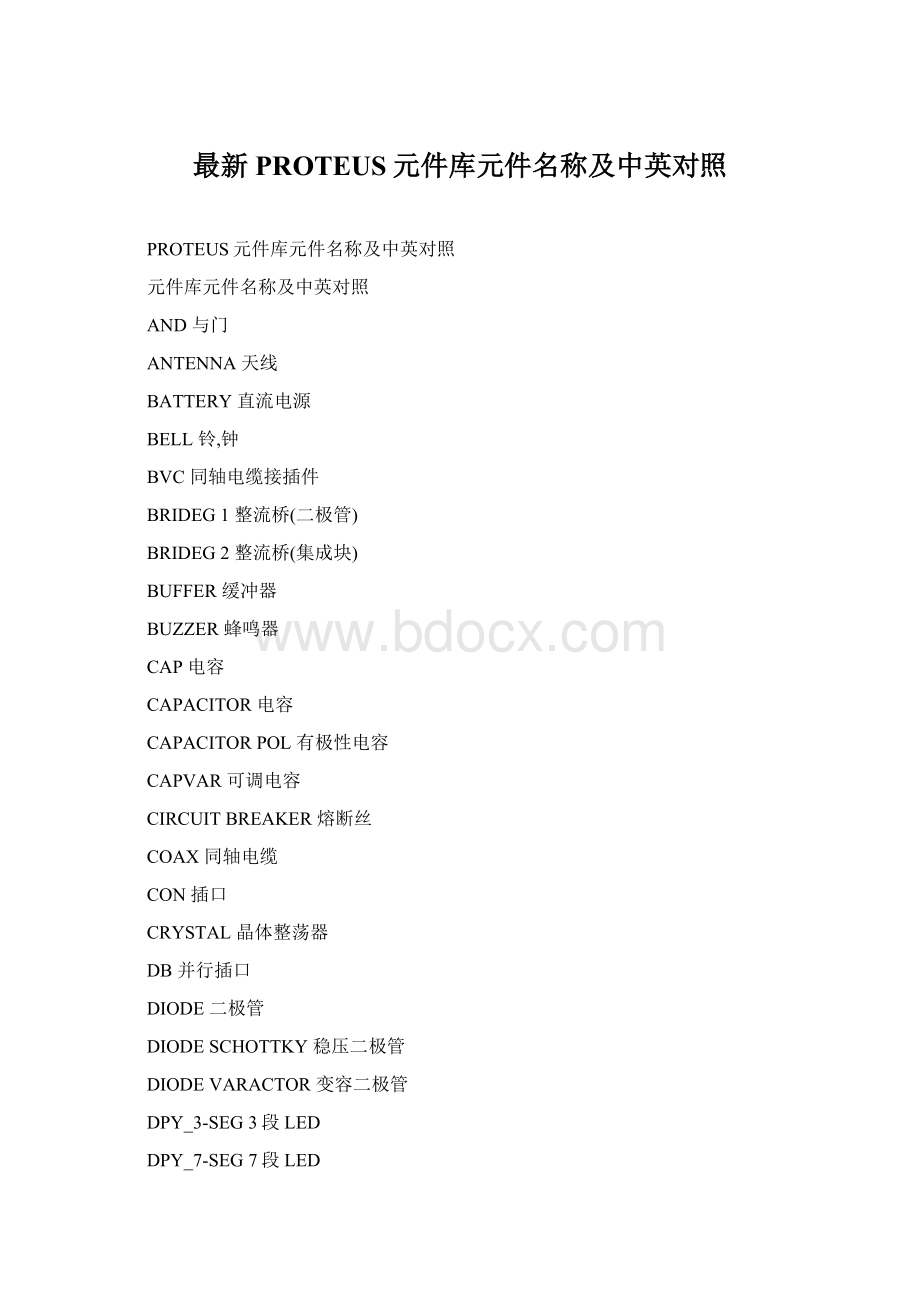
NOR或非门
NOT非门
NPNNPN三极管
NPN-PHOTO感光三极管
OPAMP运放
OR或门
PHOTO感光二极管
PNP三极管
NPNDARNPN三极管
PNPDARPNP三极管
POT滑线变阻器
PELAY-DPDT双刀双掷继电器
RES1.2电阻
RES3.4可变电阻
RESISTORBRIDGE?
桥式电阻
RESPACK?
电阻
SCR晶闸管
PLUG?
插头
PLUGACFEMALE三相交流插头
SOCKET?
插座
SOURCECURRENT电流源
SOURCEVOLTAGE电压源
SPEAKER扬声器
SW?
开关
SW-DPDY?
双刀双掷开关
SW-SPST?
单刀单掷开关
SW-PB按钮
THERMISTOR电热调节器
TRANS1变压器
TRANS2可调变压器
TRIAC?
三端双向可控硅
TRIODE?
三极真空管
VARISTOR变阻器
ZENER?
齐纳二极管
DPY_7-SEG_DP数码管
SW-PB开关
元件名称中文名说明
7407驱动门
1N914二极管
74Ls00与非门
74LS04非门
74LS08与门
74LS390TTL双十进制计数器
7SEG4针BCD-LED输出从0-9对应于4根线的BCD码
7SEG3-8译码器电路
BCD-7SEG转换电路
AlterNATOR交流发电机
AMMETER-MILLImA安培计
AND与门
BATTERY电池/电池组
BUS总线
CAP电容
CAPACITOR电容器
CLOCK时钟信号源
CRYSTAL晶振
Compim串口
D-FLIPFLOPD触发器
FUSE保险丝
GROUND地
LAMP灯
LED-RED红色发光二极管
LM016L2行16列液晶可显示2行16列英文字符,有8位数据总线D0-D7,RS,R/W,EN三个控制端口(共14线),工作电压为5V。
没背光,和常用的1602B功能和引脚一样(除了调背光的二个线脚)
LOGICANALYSER逻辑分析器
LOGICPROBE逻辑探针
LOGICPROBE[BIG]逻辑探针用来显示连接位置的逻辑状态
LOGICSTATE逻辑状态用鼠标点击,可改变该方框连接位置的逻辑状态
LOGICTOGGLE逻辑触发
MASTERSWITCH按钮手动闭合,立即自动打开
MOTOR马达
OR或门
POT-LIN三引线可变电阻器
POWER电源
RES电阻
RESISTOR电阻器
SWITCH按钮手动按一下一个状态
SWITCH-SPDT二选通一按钮
VOLTMETER伏特计
VOLTMETER-MILLImV伏特计
VTERM串行口终端
Electromechanical电机
Inductors变压器
LaplacePrimitives拉普拉斯变换
MemoryIcs
MicroprocessorIcs
Miscellaneous各种器件
AERIAL-天线;
ATAHDD;
ATMEGA64;
BATTERY;
CELL;
CRYSTAL-晶振;
FUSE;
METER-仪表;
ModellingPrimitives各种仿真器件是典型的基本元器模拟,不表示具体型号,只用于仿真,没有PCB
Optoelectronics各种发光器件发光二极管,LED,液晶等等
PLDs&
FPGAs
Resistors各种电阻
SimulatorPrimitives常用的器件
Speakers&
Sounders
Switches&
Relays开关,继电器,键盘
SwitchingDevices晶阊管
Transistors晶体管(三极管,场效应管)
TTL74series
TTL74ALSseries
TTL74ASseries
TTL74Fseries
TTL74HCseries
TTL74HCTseries
TTL74LSseries
TTL74Sseries
AnalogIcs模拟电路集成芯片
Capacitors电容集合
CMOS4000series
Connectors排座,排插
DataConvertersADC,DAC
DebuggingTools调试工具
ECL10000Series各种常用集成电路
常用的器件名称:
CRYSTAL:
晶振
AT89C51:
单片机
RES:
电阻
RX8:
8排电阻
PULLUP:
上拉电阻
CAP:
电容
CAP-ELEC:
电解电容
LED-GREEN:
绿色发光二极管
LED-RED:
红色发光二极管
7SEG-COM-AN-GRN:
带公共端共阳极七段绿色数码管
7SEG-COM-CAT-RED:
带公共端共阴极七段红色数码管
7SEG-BCD-GRN:
七段BCD绿色数码管
7SEG-com-CAt-GRN:
四个七段共阴绿色数码管
SPEAK:
扬声器
BUTTON:
按钮
POWER、GROUND:
电源、地
cc表示共阴极的ac是共阳极的
ISIS的介绍
ProteusISIS的介绍
专业技术
2009-07-3020:
44
阅读720
评论2
字号:
大大中中小小
Proteus具有和其他EDA工具一样的原理图编辑、印刷电路板(PCB)设计及电路仿真功能,最大的特色是其电路仿真的交互化和可视化,如图2-1所示。
通过Proteus软件的VSM(虚拟仿真模式),用户可以对模拟电路、数字电路、模数混合电路、单片机及外围元器件等电子线路进行系统仿真。
Proteus软件由ISIS和ARES两部分构成,其中ISIS是一款便捷的电子系统原理设计和仿真平台软件,ARES是一款高级的PCB布线编辑软件。
图2-1交互可视化的电子线路仿真
ProteusISIS是一种操作简便而又功能强大的原理图编辑工具,它运行于Windows操作系统上,可以仿真、分析各种模拟器件和集成电路,该软件的特点有:
●实现了单片机仿真和SPICE电路仿真的结合。
具有模拟电路仿真、数字电路仿真、单片机及其外围电路组成的系统仿真、RS232动态仿真、I2C调试器、SPI调试器、键盘和LCD系统仿真等功能;
有各种虚拟仪器,如示波器、逻辑分析仪、信号发生器等。
●支持主流单片机系统的仿真。
目前支持的单片机类型有68000系列、8051系列、AVR系列、PIC12系列、PIC16系列、PIC18系列、Z80系列、HC11系列以及各种外围芯片。
●提供软件调试功能。
在硬件仿真系统中具有全速、单步、设置断点等调试功能,同时可以观察各个变量、寄存器等的当前状态,因此在该软件仿真系统中,也必须具有这些功能;
同时支持第三方的软件编译和调试环境,如KeilC51uVision2等软件。
●具有强大的原理图绘制功能。
总之,该软件是一款集单片机和SPICE分析于一身的电路设计和仿真软件,功能极其强大。
2.1ProteusISIS编辑环境
2.1.1ProteusISIS编辑环境简介
ProteusISIS运行于Windows98/2000/XP环境,对PC的配置要求不高,一般的配置就能满足要求。
运行ProteusISIS的执行程序后,即进入如图2-2所示的ProteusISIS编辑环境。
1.ProteusISIS各窗口
点状的栅格区域为编辑窗口,左上方为预览窗口,左下方为元器件列表区,即对象选择器。
编辑窗口用于放置元器件,进行连线,绘制原理图。
预览窗口可以显示全部原理图。
在预览窗口中,有两个框,蓝框表示当前页的边界,绿框表示当前编辑窗口显示的区域。
当从对象选择器中选中一个新的对象时,预览窗口可以预览选中的对象。
在预览窗口上单击,ProteusISIS将会以单击位置为中心刷新编辑窗口。
其他情况下,预览窗口显示将要放置的对象。
这种放置预览特性在下列情况下被激活:
●当使用旋转或镜像按钮时;
●当一个对象在对象选择器中被选中时;
●当为一个可以设定方向的对象选择类型图标时(如Component图标、DevicePin图标等)。
图2-2ProteusISIS的编辑环境
当放置对象或执行其他非上述操作时,放置预览会自动消除。
2.工具箱
选择相应的工具箱图标按钮,系统将提供不同的操作工具。
对象选择器根据选择不同的工具箱图标按钮决定当前状态显示的内容。
显示对象的类型包括元器件、终端、引脚、图形符号、标注和图表等。
工具箱中各图标按钮对应的操作如下。
●SelectionMode按钮:
选择模式。
●ComponentMode按钮:
拾取元器件。
●JunctionDotMode按钮:
放置节点。
●WireLableMode按钮:
标注线段或网络名。
●TextScriptMode按钮:
输入文本。
●BusesMode按钮:
绘制总线。
●SubcircuitMode按钮:
绘制子电路块。
●TerminalsMode按钮:
在对象选择器中列出各种终端(输入、输出、电源和地等)。
●DevicePinsMode按钮:
在对象选择器中列出各种引脚(如普通引脚、时钟引脚、反电压引脚和短接引脚等)。
●GraphMode按钮:
在对象选择器中列出各种仿真分析所需的图表(如模拟图表、数字图表、混合图表和噪声图表等)。
●TapeRecorderMode按钮:
当对设计电路分割仿真时采用此模式。
●GeneratorMode按钮:
在对象选择器中列出各种激励源(如正弦激励源、脉冲激励源、指数激励源和FILE激励源等)。
●VoltageProbeMode按钮:
可在原理图中添加电压探针。
电路进行仿真时可显示各探针处的电压值。
●CurrentProbeMode按钮:
可在原理图中添加电流探针。
电路进行仿真时可显示各探针处的电流值。
●VirtualInstrumentsMode按钮:
在对象选择器中列出各种虚拟仪器(如示波器、逻辑分析仪、定时/计数器和模式发生器等)。
除上述图标按钮外,系统还提供了2D图形模式图标按钮,2.5.1节会详细说明。
对于具有方向性的对象,系统还提供了各种旋转图标按钮:
●RotateClockwise按钮:
顺时针方向旋转按钮,以90°
偏置改变元器件的放置方向。
●RotateAnti-clockwise按钮:
逆时针方向旋转按钮,以90°
●X-mirror按钮:
水平镜像旋转按钮,以Y轴为对称轴,按180°
偏置旋转元器件。
●Y-mirror按钮:
垂直镜像旋转按钮,以X轴为对称轴,按180°
另外,在某些状态下,对象选择器有一个“Pick”切换按钮,单击该按钮可以弹出PickDevices、PickPort、PickTerminals、PickPins或PickSymbols窗体。
通过不同窗体,可以分别添加元器件端口、终端、引脚等到对象选择器中,以便在今后的绘图中使用。
3.主菜单
ProteusISIS的主菜单栏包括File(文件)、View(视图)、Edit(编辑)、Library(库)、Tools(工具)、Design(设计)、Graph(图形)、Source(源)、Debug(调试)、Template(模板)、System(系统)和Help(帮助),如图2-3所示。
单击任一菜单后都将弹出其子菜单项。
图2-3ProteusISIS的主菜单和主工具栏
●File菜单:
包括常用的文件功能,如新建设计、打开设计、保存设计、导入/导出文件,也可打印、显示设计文档,以及退出ProteusISIS系统等。
●View菜单:
包括是否显示网格、设置格点间距、缩放电路图及显示与隐藏各种工具栏等。
●Edit菜单:
包括撤销/恢复操作、查找与编辑元器件、剪切、复制、粘贴对象,以及设置多个对象的层叠关系等。
●Library菜单:
库操作菜单。
它具有选择元器件及符号、制作元器件及符号、设置封装工具、分解元件、编译库、自动放置库、校验封装和调用库管理器等功能。
●Tools菜单:
工具菜单。
它包括实时注解、自动布线、查找并标记、属性分配工具、全局注解、导入文本数据、元器件清单、电气规则检查、编译网络标号、编译模型、将网络标号导入PCB以及从PCB返回原理设计等工具栏。
●Design菜单:
工程设计菜单。
它具有编辑设计属性,编辑原理图属性,编辑设计说明,配置电源,新建,删除原理图,在层次原理图中总图与子图以及各子图之间互相跳转和设计目录管理等功能。
●Graph菜单:
图形菜单。
它具有编辑仿真图形,添加仿真曲线、仿真图形,查看日志,导出数据,清除数据和一致性分析等功能。
●Source菜单:
源文件菜单。
它具有添加/删除源文件,定义代码生成工具,设置外部文本编辑器和编译等功能。
●Debug菜单:
调试菜单。
包括启动调试、执行仿真、单步运行、断点设置和重新排布弹出窗口等功能。
●Template菜单:
模板菜单。
包括设置图形格式、文本格式、设计颜色以及连接点和图形等。
●System菜单:
系统设置菜单。
包括设置系统环境、路径、图纸尺寸、标注字体、热键以及仿真参数和模式等。
●Help菜单:
帮助菜单。
包括版权信息、ProteusISIS学习教程和示例等。
4.主工具栏
ProteusISIS的主工具栏位于主菜单下面两行,以图标形式给出,包括File工具栏、View工具栏、Edit工具栏和Design工具栏四个部分。
工具栏中每一个按钮,都对应一个具体的菜单命令,主要目的是为了快捷而方便地使用命令。
如表2-1所示。
表2-1主工具栏按钮功能
按钮
对应菜单
功能
File→NewDesign
新建设计
File→OpenDesign
打开设计
File→SaveDesign
保存设计
File→ImportSection
导入部分文件
File→ExportSection
导出部分文件
File→Print
打印
File→SetArea
设置区域
View→Redraw
刷新
View→Grid
栅格开关
View→Origin
原点
View→Pan
选择显示中心
View→ZoomIn
放大
View→ZoomOut
缩小
View→ZoomAll
显示全部
View→ZoomtoArea
缩放一个区域
Edit→Undo
撤销
Edit→Redo
恢复
Edit→Cuttoclipboard
剪切
Edit→Copytoclipboard
复制
Edit→Pastefromclipboard
粘贴
BlockCopy
(块)复制
BlockMove
(块)移动
BlockRotate
(块)旋转
BlockDelete
(块)删除
(续表)
Library→PickDevice/Symbol
拾取元器件或符号
Library→MakeDevice
制作元件
Library→PackagingTool
封装工具
Library→Decompose
分解元器件
Tools→WireAutoRouter
自动布线器
Tools→SearchandTag
查找并标记
Tools→PropertyAssignmentTool
属性分配工具
Design→DesignExplorer
设计资源管理器
Design→NewSheet
新建图纸
Design→RemoveSheet
移去图纸
ExittoParentSheet
转到主原理图
ViewBOMReport
查看元器件清单
Tools→ElectricalRuleCheck
生成电气规则检查报告
Tools→NetlisttoARES
创建网络表
2.1.2进入ProteusISIS编辑环境
当对整个ProteusISIS开发界面有了初步的了解之后,下面将以新建设计文件为例说明编辑环境的使用。
1.文件的新建和保存
在ProteusISIS窗口中,选择【File】→【NewDesign】菜单项,弹出如图2-4所示对话框。
选择合适的模板(通常选择DEFAULT模板),单击“OK”按钮,即可完成新设计文件的创建。
选择【File】→【SaveDesign】菜单项,将弹出如图2-5所示对话框。
图2-4建立新的设计文件
图2-5保存ProteusISIS设计文件
在“保存在”下拉列表框中选择目标存放路径,并在“文件名”框中输入设计的文档名称。
同时,保存文件的默认类型为“DesignFile”,即文档自动加扩展名“.DSN”,单击“保存”按钮即可。
2.打开和保存设计文件
选择【File】→【OpenDesign】菜单项,将弹出如图2-6所示对话框。
图2-6打开ProteusISIS设计文件
在“查找范围”下拉列表框中选择目标查找路径,单击列表框中对应的设计选项,然后单击“打开”按钮,即可打开相应的设计文件。
保存打开的设计文件的方式与上述一致。
选择【File】→【SaveDesign】菜单项,在打开的保存对话框中单击“保存”按钮,即可保存文件。
注意,在出现的保存对话框中,用户可以更改设计文件的名称及路径,也可使用默认保存文件。
2.2ProteusISIS的编辑环境设置
ProteusISIS编辑环境的设置主要是指模板的选择、图纸的选择、图纸的设置和格点的设置。
绘制电路图首先要选择模板,模板控制电路图外观的信息,比如图形格式、文本格式、设计颜色、线条连接点大小和图形等。
然后设置图纸,如设置纸张的型号、标注的字体等。
图纸的格点为放置元器件、连接线路带来很多方便。